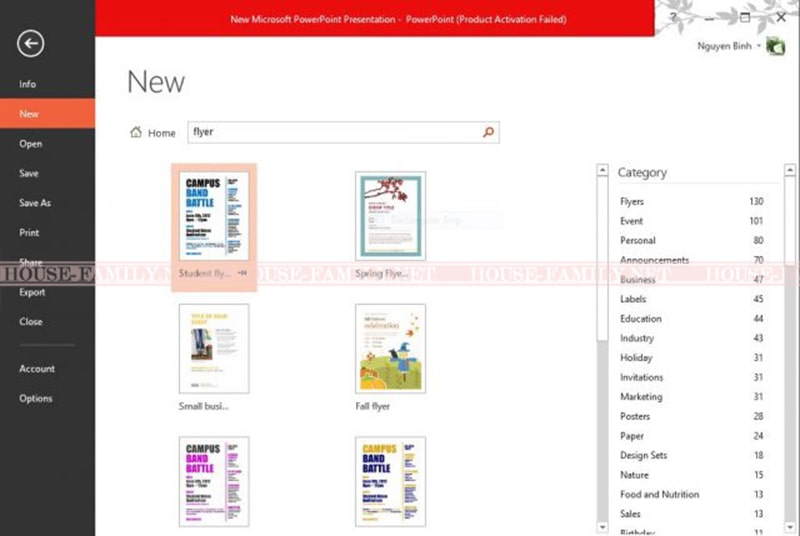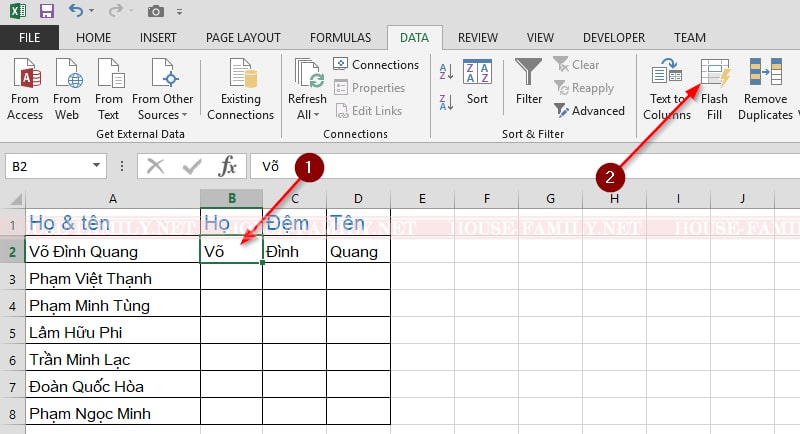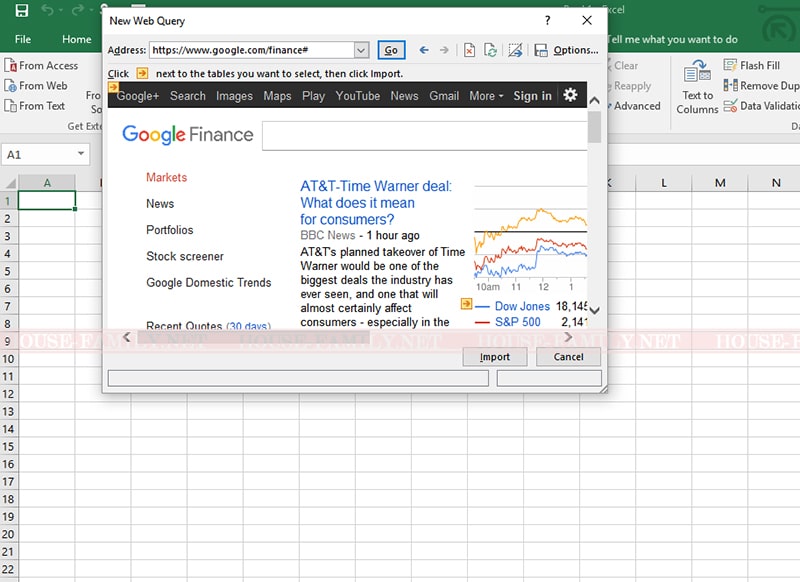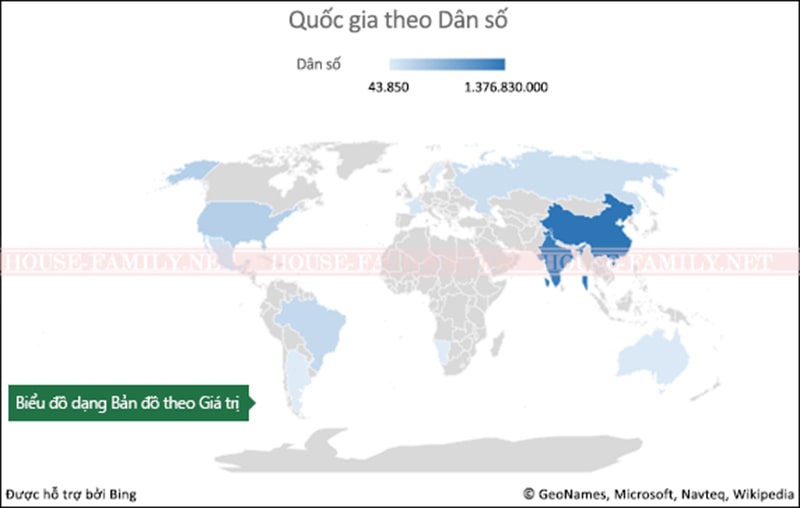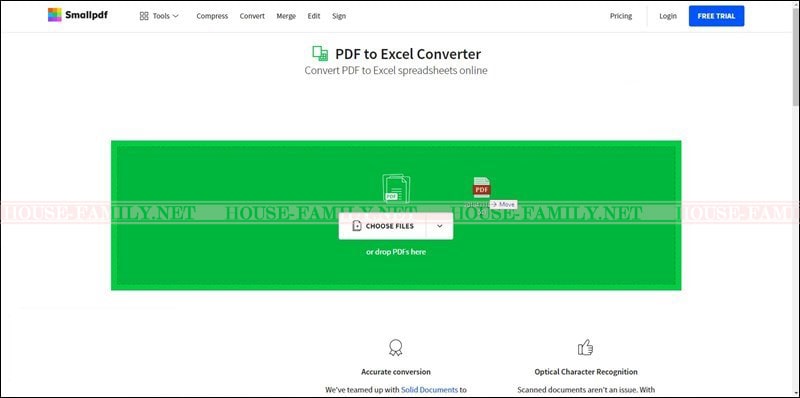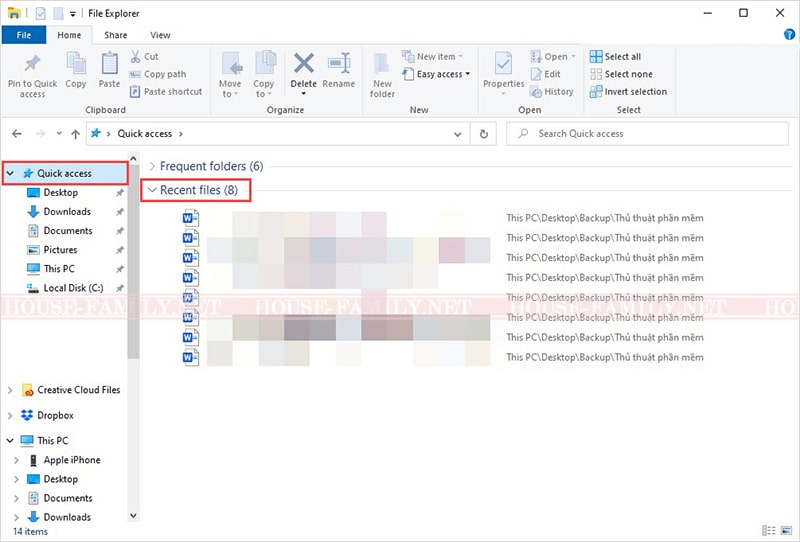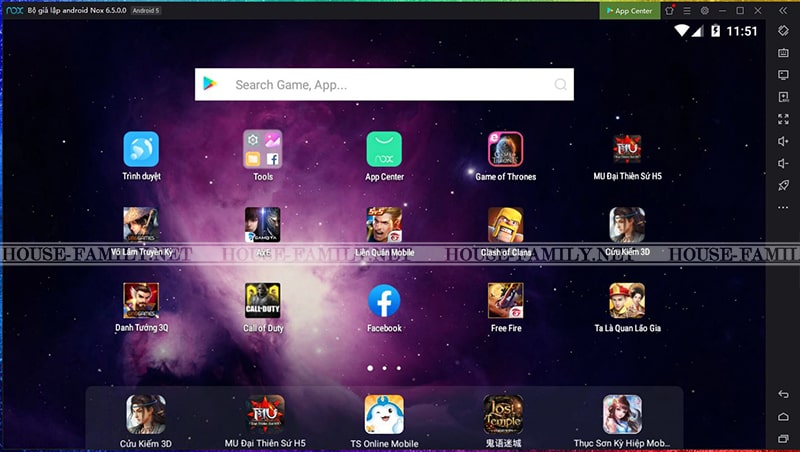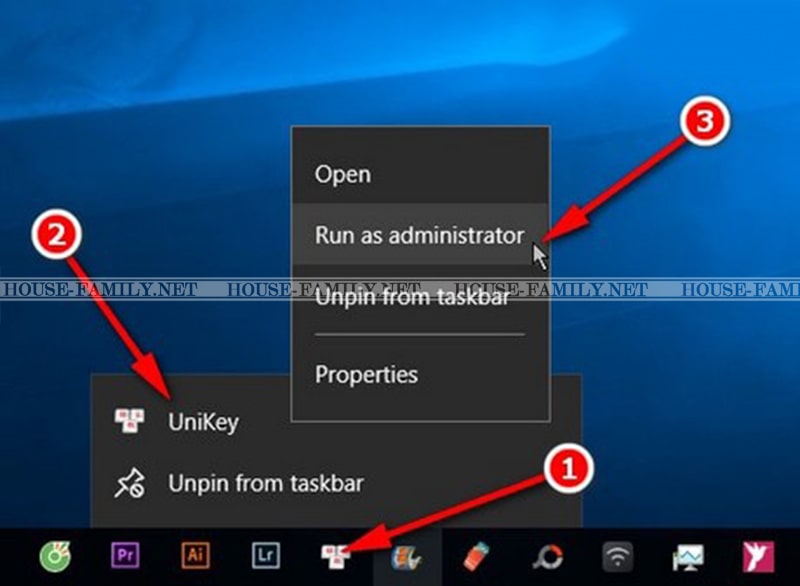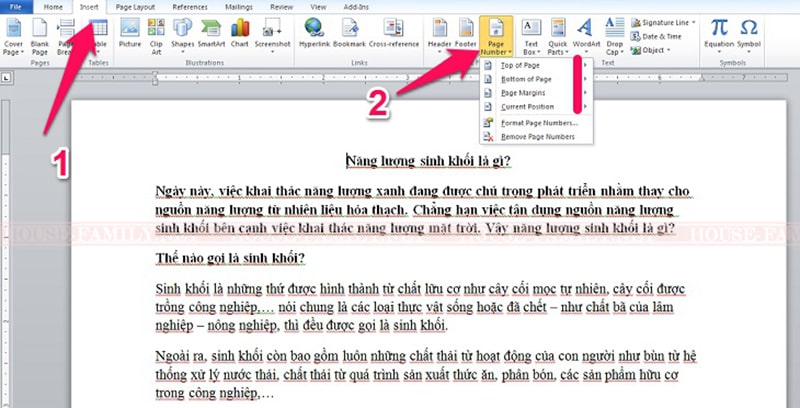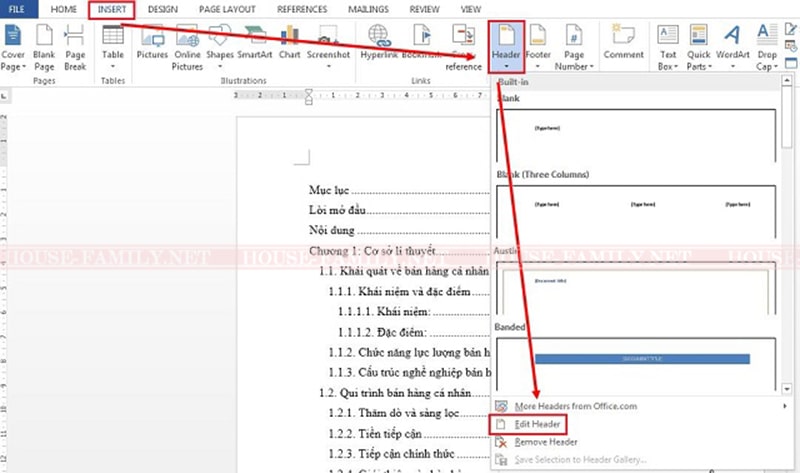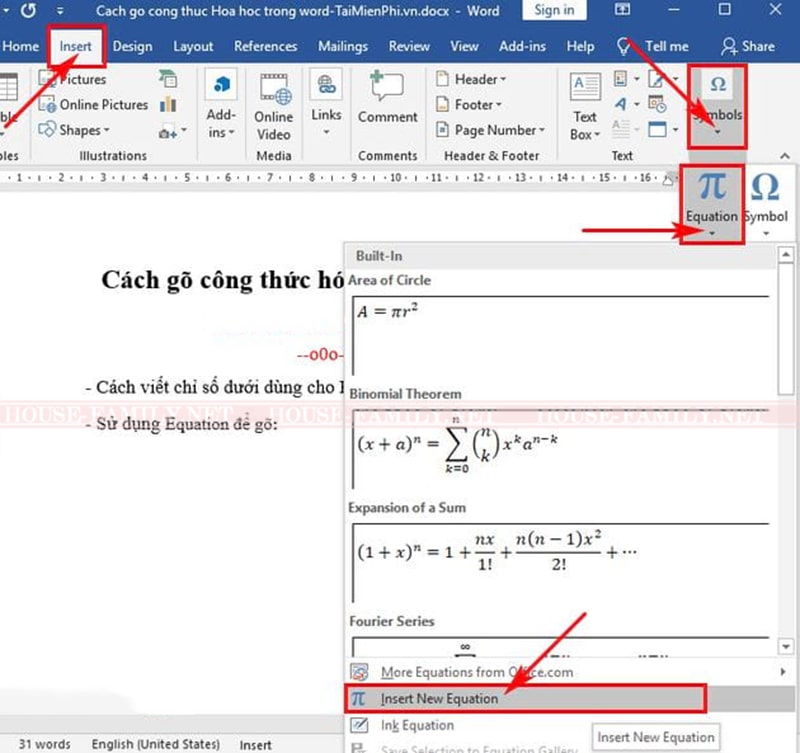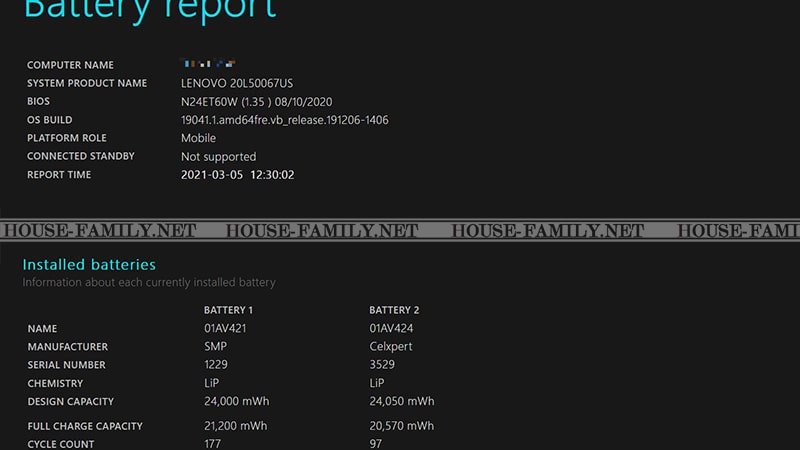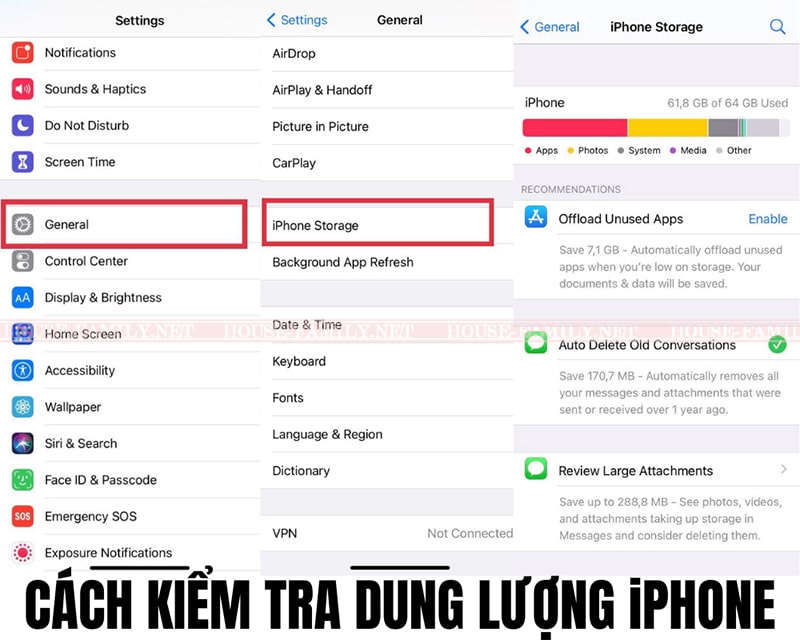Đến hiện tại vẫn còn nhiều người đọc vẫn chưa rõ đồng bộ hóa là gì? Cũng như chưa biết cách bật/tắt tính năng này. Để giải đáp những câu hỏi trên, 35express sẽ cùng bạn đi tìm hiểu câu trả lời thông qua bài viết dưới đây.
Đồng bộ hóa là gì?
Đồng bộ hóa là quá trình đồng bộ giữa các nguồn dữ liệu lưu trữ khác nhau, vào 1 ứng dụng thực tế. Điều này đảm bảo được nguồn dữ liệu luôn trong tình trạng an toàn. Đồng thời bạn có thể truy tìm dữ liệu 1 cách nhanh chóng và tiện lợi.
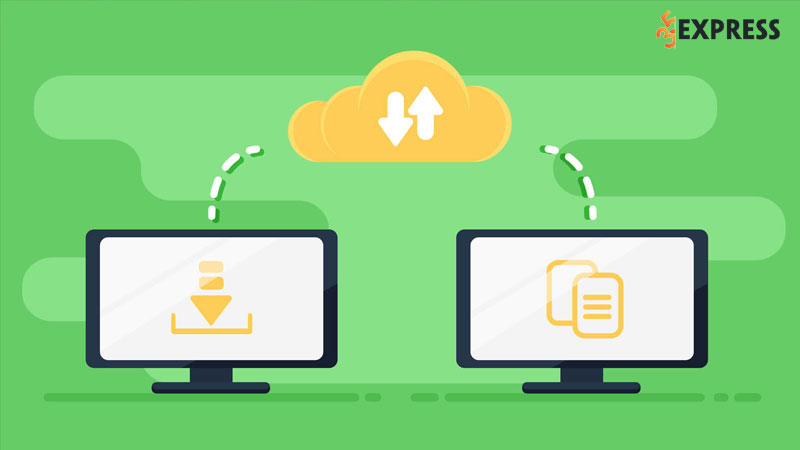
Theo một cách diễn đạt khác, thì đây là 1 trong những hình thức giúp chúng ta lưu trữ thông tin, có thể sử dụng thông tin ở bất kỳ trên thiết bị nào miễn là có kết nối internet.
Lấy một ví dụ cụ thể: người sử dụng iphone có thể đồng bộ hóa hình ảnh lên drive google. Sau đó sử dụng ipad đăng nhập tài khoản google đó là có thể xem được những hình ảnh đã đồng bộ hóa.
Tính năng đồng bộ hóa là gì?
Là tính năng có trên mỗi thiết bị có thể truy cập mạng và kết nối với các thiết bị điện tử khác. Tính năng này có thể bật/tắt trên điện thoại thông minh, máy tính, và các thiết bị điện tử khác. Với mục đích sao chép và kết nối, đồng bộ giữa 1 hoặc nhiều thiết bị lại với nhau.
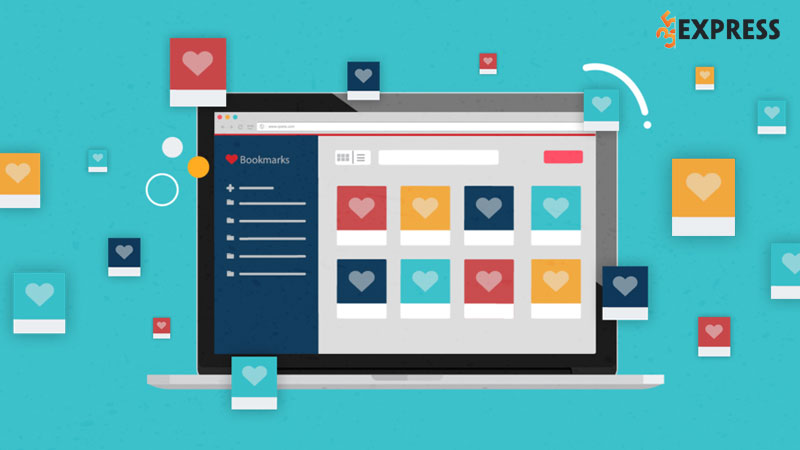
Bật tính năng đồng bộ hóa
Cách bật tính năng bằng Chrome
Để bật được tính năng này, trước hết bạn cần có Tài khoản Google. Nếu không có tài khoản thì bạn có thể lập tài khoản mới.
Bước 1. Mở Chrome trên máy tính, laptop hoặc trên điện thoại của bạn. Tiếp đó đăng nhập tài khoản Google.
Bước 2. Ở trên cùng bên phải, hãy nhấp vào biểu tượng Hồ sơ.
Bước 3: Nhấp vào Bật tính năng đồng bộ hóa sau đó Bật.
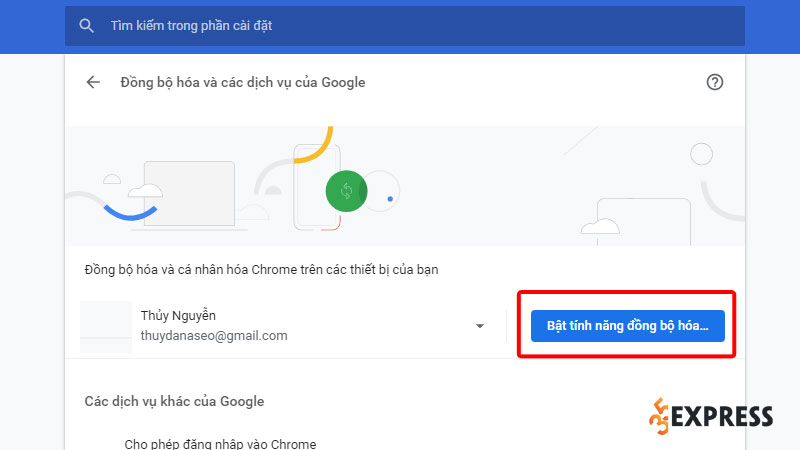
Cách bật tính năng bằng điện thoại
Bước 1. Mở ứng dụng Cài đặt trên điện thoại.
Bước 2. Nhấn vào Tài khoản. Lưu ý, nếu bạn đang đăng nhập nhiều tài khoản trên máy, thì hãy nhấn vào tài khoản mong muốn đồng bộ hóa.
Bước 3: Nhấn vào mục Đồng bộ hóa tài khoản.
Bước 4: Nhấn vào biểu tượng Thêm => Đồng bộ hóa ngay.
Tắt tính năng đồng bộ hóa
Cách tắt tính năng bằng Chrome
Bước 1. Mở ứng dụng Chrome trên điện thoại, laptop hay máy tính.
Bước 2. Ở bên phải thanh địa chỉ, hãy nhấn vào biểu tượng Thêm => và sau đó Cài đặt.
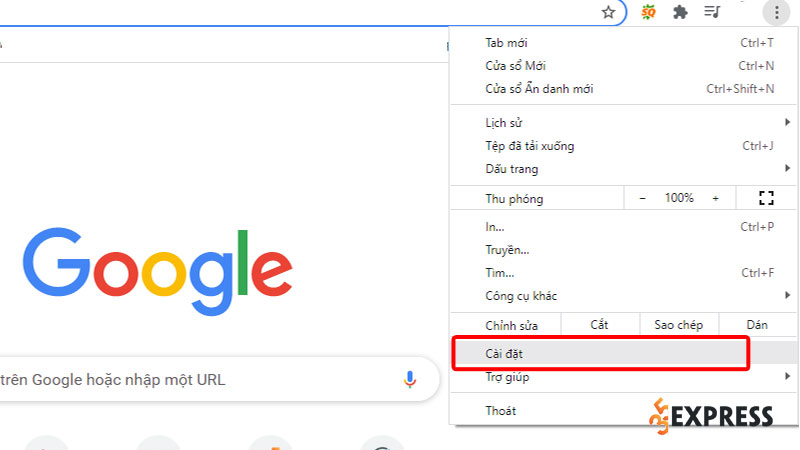
Bước 3. Nhấn vào tên của bạn.
Bước 4. Nhấn vào Đăng xuất và tắt tính năng đồng bộ hóa.
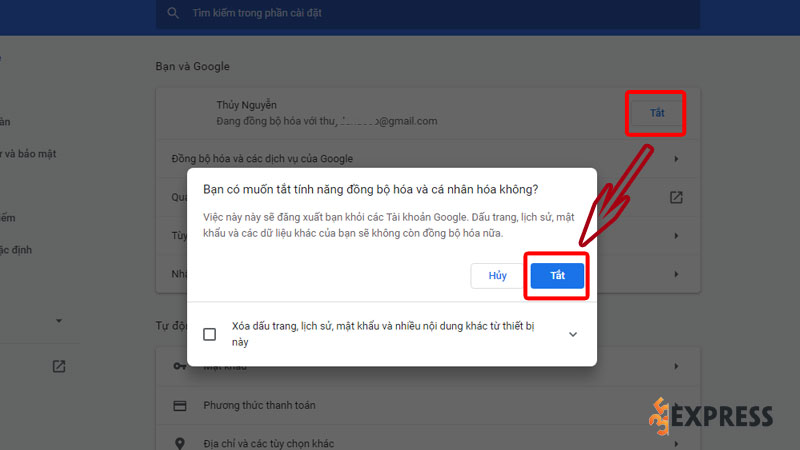
Khi tắt tính năng đồng bộ hóa và đăng xuất, bạn cũng sẽ bị đăng xuất khỏi các dịch vụ khác của Google, chẳng hạn như Gmail.
Bạn có thể đăng nhập lại mà không cần bật tính năng đồng bộ hóa.
Cách tắt tính năng bằng điện thoại
Bước 1. Mở ứng dụng Cài đặt trên điện thoại.
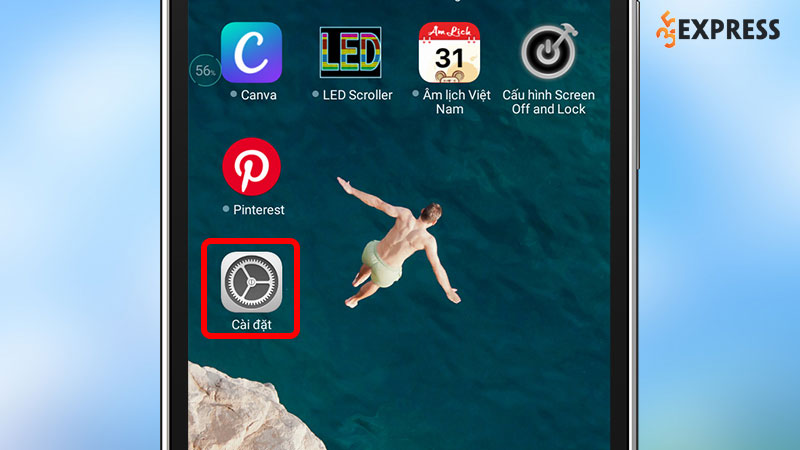
Bước 2. Chọn Tài khoản và đồng bộ > Chọn ứng dụng Google. Ở một số điện thoại sẽ hiển thị là Tài khoản và sao lưu.
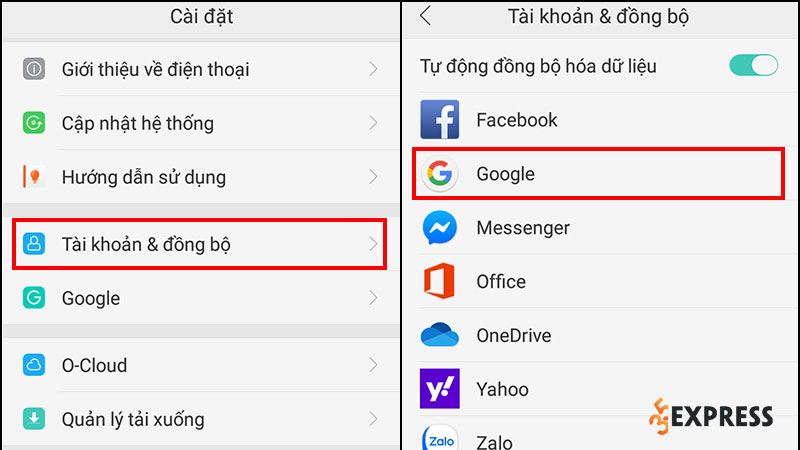
Bước 3. Chọn các ứng dụng Google mà bạn muốn tắt đồng bộ. Bạn tắt đồng bộ bằng việc nhấn vào các Dấu tick xanh.
Và sau cùng máy sẽ hiển thị Đã tắt đồng bộ.
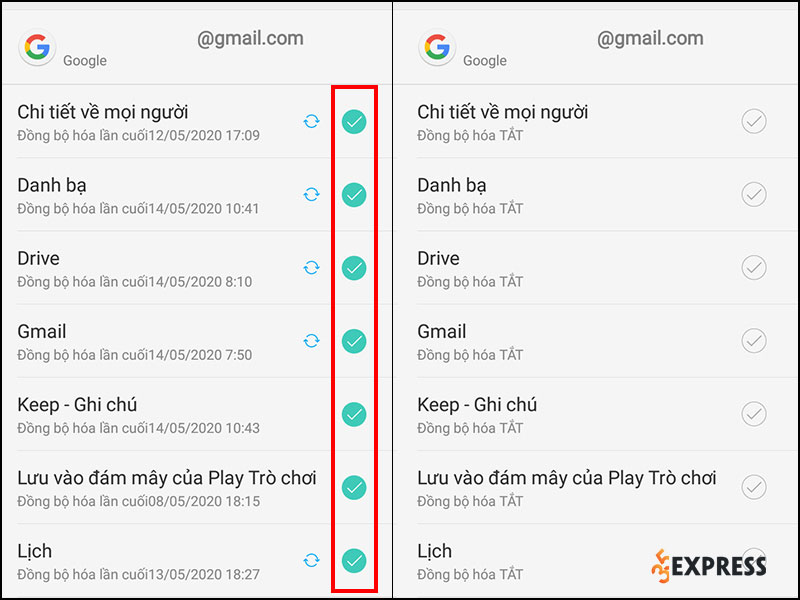
Khắc phục vấn đề đồng bộ hóa tài khoản
Nếu như smartphone của bạn gặp vấn đề khi đồng bộ hóa với tài khoản Google. Ngay lập tức bạn sẽ nhận thông báo “Tính năng đồng bộ hóa hiện đang gặp sự cố. Tính năng này sẽ sớm hoạt động trở lại.” Hoặc là nhận được biểu tượng sự cố đồng bộ hóa.
Hầu hết các sự cố xảy ra khi đang đồng bộ hóa chỉ mang tính tạm thời. Bạn có thể kiểm tra lại đường truyền mạng của mình có bị mất kết nối hay không. Sau đó chờ lại ít phút để thực hiện lại các thao tác đồng bộ hóa.
Video hướng dẫn tắt đồng bộ trên Android
Như vậy 35express đã cung cấp cho bạn những thông tin liên quan giải đáp câu hỏi đồng bộ hóa là gì. Cũng như biết được cách bật/tắt đồng bộ hóa 1 cách nhanh chóng.